애플 리케이션이없는 아이폰은 어떤 좋은 무엇입니까? 또는 영화가없는 아이 패드? 자신의 장치가”앱 스토어에 연결할 수 없습니다”또는”아이튠즈 스토어에 연결할 수 없습니다”라고 할 때 많은 사용자가 발견 한 모든 정말별로 좋지 않다.”그것이 당신에게 일어난다면,이 게시물에는 당신이 그것을 고치는 데 필요한 모든 정보가 있습니다.
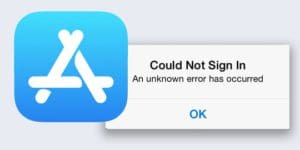
어떤 애플 장치—아이팟에서 애플 텔레비전에—당신이 구입,다운로드,업데이트 또는 앱과 미디어를 검색 할 수 없습니다 상점에 연결할 수없는 경우.
이러한 연결 문제는 아이북 스토어,아이 클라우드,심지어 애플 지불과 같은 다른 애플 서비스에 영향을 미칩니다. 이 경우 여러 가지 경고 알림이 나타날 수 있습니다:
“아이튠즈 스토어에 연결할 수 없습니다”
“앱 스토어에 연결할 수 없습니다”
“아이튠즈 스토어 요청을 완료 할 수 없습니다”
“아이튠즈 스토어가 일시적으로 사용할 수 없습니다”
“아이튠즈 스토어에 오류가 발생했습니다”
“알 수없는 오류가 발생했습니다”
“나중에 다시 시도하십시오”
및 기타 유사한 경고가 많이 있습니다.
- 관련:
- 앱 스토어 또는 아이튠즈 스토어에 연결할 수없는 경우
- 왜”아이튠즈 스토어에 연결할 수 없습니다”라고 계속합니까?
- 어떻게 아이튠즈 스토어 또는 앱 스토어에 연결합니까?
- 인터넷 연결이 작동하는지 확인
- 애플의 시스템 상태 웹 사이트를 살펴 보자
- 장치의 모든 로그 아웃 한 다음 다시 로그인
- 모든 콘텐츠 및 개인 정보 제한 끄기
- 따라서,당신은 당신의 제한을 확인해야합니다
- 앱 스토어 또는 아이튠즈 액세스를 방해하지 않도록 제한 사항에서 다음 위치를 확인하십시오:
- 해당 지역의 스토어가 있는지 확인
- 최신 소프트웨어에 장치를 업데이트
- 독자의 다섯 가지 팁
- 날짜 및 시간을 다른 연도로 변경
- 모든 자동 다운로드 켜기
- 앱 스토어 암호를 항상 필수로 변경
- 마지막으로: 재설정 또는 복원 장치
- 네트워크 설정 재설정
- 모든 설정 재설정
관련:
- 내 아이 패드는 아이튠즈 스토어/앱 스토어에 연결할 수 없습니다? 이 문제를 어떻게 해결합니까?
- 앱 스토어:”알 수없는 오류가 발생했습니다”; 앱 스토어에 연결할 수 없습니다
- 아이튠즈가 작동하지?
앱 스토어 또는 아이튠즈 스토어에 연결할 수없는 경우
- 강제 모든 응용 프로그램을 종료하고 장치를 다시 시작합니다.
- 애플의 시스템 상태 웹 사이트를 확인합니다.
- 상점에서 로그아웃한 다음 다시 로그인합니다.
- 장치를 최신 소프트웨어로 업데이트하십시오.
- 설정에서 날짜 및 시간을 변경합니다.
아래에서 이러한 문제 해결 팁 등을 자세히 설명했습니다.
왜”아이튠즈 스토어에 연결할 수 없습니다”라고 계속합니까?
애플 장치는 정기적으로 미디어를 다운로드 업데이트를 확인하거나 백그라운드 콘텐츠를 새로 고치려면 아이튠즈 나 앱 스토어에 도달한다.
해당 연결이 실패하면 여러 가지 잠재적 인 이유로 메시지가 표시됩니다.
애플 기기,아이폰이나 아이 패드와 같은,인터넷 연결없이 앱 스토어 또는 아이튠즈 스토어에 연결할 수 없습니다.
시스템 유지 관리,계정 불일치 또는 기타 소프트웨어 버그로 인해 방해받을 수도 있습니다.
어떻게 아이튠즈 스토어 또는 앱 스토어에 연결합니까?
당신은 아이폰에 아이튠즈 스토어에 연결할 수없는 경우,아이 패드,맥,또는 다른 애플 장치는이 게시물의 문제 해결 팁이 도움이 될 것입니다.
일반적인 소프트웨어 버그,로그인 오류 또는 장치 설정 문제로 인한 연결 문제를 해결할 수 있습니다. 그들은 또한 어떤 체계 가동불능시간든지에 당신을 기민할 것이다.
아래에 설명된 각 문제 해결 팁을 시도해 보십시오. 그들은 당신이 아이튠즈 스토어 또는 앱 스토어에 다시 연결하는 데 도움이 될 것입니다. 각 단계 후에 다시 연결을 시도하십시오.모든 앱을 닫고 장치를 다시 시작합니다.
홈 버튼을 두 번 클릭하거나 위로 스 와이프하여 백그라운드에서 실행되는 모든 앱을 닫습니다. 이렇게하면 냉동 또는 오작동하는 앱이 처리 능력을 차지하지 못하게하고 스토어가 평소와 같이 작동 할 수 있습니다.
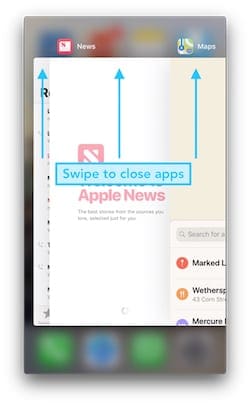
모든 앱을 닫은 후 장치의 전원을 끄는 옵션이 표시 될 때까지 절전/깨우기 또는 전원 버튼을 길게 누릅니다. 전원을 다시 켜기 전에 30 초 동안 기다립니다.
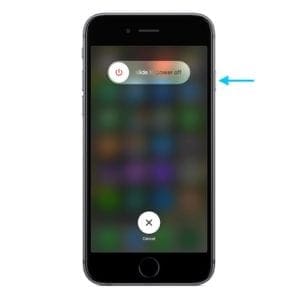
인터넷 연결이 작동하는지 확인
인터넷이 중지 된 경우 아이폰이나 아이 패드는 앱 스토어 나 아이튠즈에 연결할 수 없습니다.
새 웹 페이지를 로드하거나 온라인 비디오를 스트리밍하여 연결을 테스트합니다. 로드 속도가 느린 경우 라우터를 다시 시작하거나 인터넷 서비스 공급자에게 문의하십시오.
추가 문제 해결 지침을 제공할 수 있습니다.
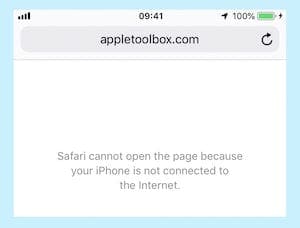
당신은 일반적으로 무선 인터넷을 통해 연결하는 경우 대신 셀룰러 데이터를 사용하여 시도,그 반대의 경우도 마찬가지.
셀룰러 데이터가 아이튠즈 또는 셀룰러 설정에서 앱 스토어에 대한 전환되어 있는지 확인,다음 무선 인터넷을 끄고 다시 가게를 엽니 다.
애플의 시스템 상태 웹 사이트를 살펴 보자
액세스하려는 저장소가 유지 보수를 위해 다운 또는 애플이 문제가 발생하는 기회가있다. 당신은 애플의 시스템 상태 웹 사이트를 방문하여 확인할 수 있습니다.
앱 스토어,애플 아이디,맥 앱 스토어,아이 클라우드,아이튠즈 스토어와 같은 서비스를 봐.
옆에 녹색 원이 아닌 다른 것은 애플이 문제를 겪고 있음을 의미합니다. 이 경우 불행하게도,애플이 자신의 끝에 그것을 해결하기 위해 기다릴 제외하고 당신이 할 수있는 일은 없다.
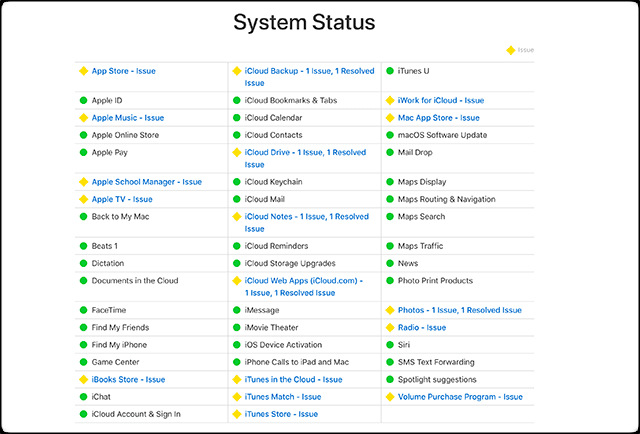
장치의 모든 로그 아웃 한 다음 다시 로그인
애플 아이디 문제로 인해 앱 스토어 또는 아이튠즈 스토어에 문제가 발생할 수 있습니다. 다음 단계에 따라 기기의 모든 항목을 로그아웃한 다음 다시 시작하고 다시 로그인합니다.
- 설정>>로그아웃으로 이동합니다.2015 년 11 월 13 일(토)~2015 년 11 월 13 일(일)
- 이 애플 장치에 모든 것을 당신을 서명:아이튠즈,앱 스토어,아이 클라우드,기타.
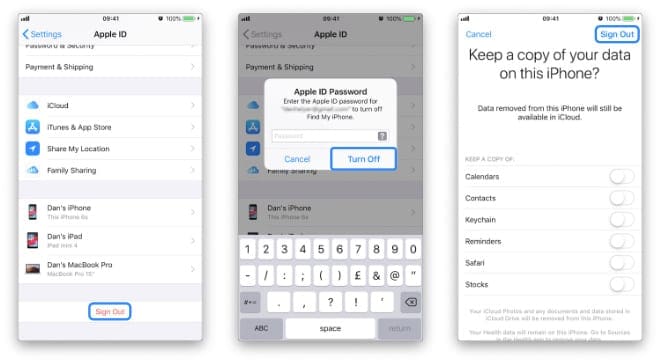
에 애플 아이디에서 로그 아웃 하는 방법을 보여주는 세 스크린샷>애플 아이디에서 로그 아웃 하는 장치 설정에서 로그아웃으로 이동 - 잠자기/깨우기 또는 전원 버튼을 사용하여 장치를 다시 시작한 다음 설정으로 돌아가서 다시 한 번 애플 아이디로 로그인합니다.
일부 독자들은이 단계가 작동하기 전에 두 번해야했다고보고합니다.
모든 콘텐츠 및 개인 정보 제한 끄기
기기에 앱 및 기타 미디어에 대한 액세스를 차단하는 콘텐츠 및 개인 정보 제한이있을 수 있습니다.
따라서,당신은 당신의 제한을 확인해야합니다
- 설정으로 이동>화면 시간>내용&개인 정보 보호 제한
- 당신은 당신이 그것을 분실 한 경우 여기에 당신이 할 수있는 일입니다,이렇게하려면 화면 시간 암호를 입력해야 할 수도 있습니다.
앱 스토어 또는 아이튠즈 액세스를 방해하지 않도록 제한 사항에서 다음 위치를 확인하십시오:
- 아이튠즈&앱 스토어 구매
- 허용 된 앱
- 콘텐츠 제한
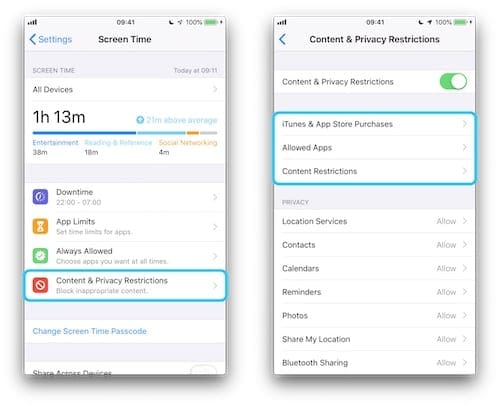
해당 지역의 스토어가 있는지 확인
애플은 브랜드가 얻을 수있는만큼 국제적이지만,그 콘텐츠는 모든 곳에서 사용할 수 없습니다.
애플의 가용성 웹 사이트를 방문하여 당신이있어 국가 또는 지역 애플의 모든 상점에 액세스 할 수 있는지 확인합니다.
국가가 나열되지 않은 경우,그 이유는 아이폰이나 아이 패드는 앱 스토어 나 아이튠즈에 연결할 수 없습니다.이 응용 프로그램을 사용하면 인터넷 연결이 필요하지 않습니다.
마찬가지로,가용성이 없는 국가에 있는 경우,다른 곳에 있는 상점을 설득하려고 시도하세요!
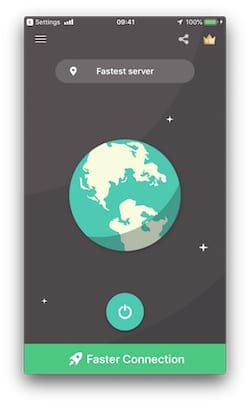
소프트웨어 베타 프로그램에 가입 한 적이 있다면 장치에 특수 프로필을 설치해야했을 것입니다.
일부 사용자는 자신의 작업을 위해이 작업을 수행해야합니다. 그들은 앱 스토어 나 아이튠즈 스토어를 방해하는 단지의 경우 이러한 구성 프로파일을 제거. 설정>일반>프로필로 이동하여 프로필을 제거할 수 있습니다. 프로필 옵션이없는 경우,당신은 어떤 설치되어 있지 않습니다.
시스템 환경설정을 열고>프로파일 보기를 선택합니다. 이전과 마찬가지로,당신은 어떤 설치가없는 것을 의미 프로필 옵션이없는 경우.
그러나,경고!
업무 관련 프로필을 제거하면 작업에 필요한 보안 서버에 액세스할 수 없습니다. 너는 너의 고용주 그것 부에 첫째로 검사해야 한다.
최신 소프트웨어에 장치를 업데이트
아이튠즈 스토어 또는 앱 스토어에 문제를 일으키는 운영 체제에 버그가있을 수 있습니다.
이 경우,애플은 문제를 해결하는 패치 업데이트를 발표 할 예정이다. 마찬가지로,당신은 애플이 유지하거나 더 이상 업데이트하지 않는 한 더 많은 문제가 발생할 가능성이있어.
장치의 설정 또는 시스템 환경 설정에서 새 소프트웨어 업데이트를 확인합니다. 찾은 업데이트를 다운로드하여 설치하십시오.
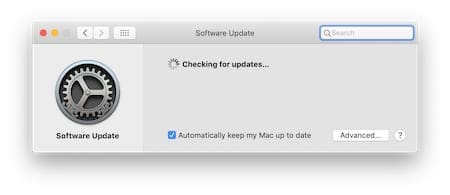
독자의 다섯 가지 팁
소프트웨어 문제를 해결할 때 논리가 가장 좋은 도구가 아닌 경우가 있습니다. 아래,우리는 모든 논리를 무시하지만 효과적인 솔루션이 될 것으로 보인다 애플 툴 박스 리더에서 다섯 가지 팁을 나열했습니다.
그들은 각각 아이튠즈 스토어 또는 앱 스토어와 연결 문제를 해결하기 위해 표시했습니다. 바닥에 우리의 마지막 해결책으로 위에 이동하기의 앞에 각 끝을 해보게 확실하 있으십시요.
날짜 및 시간을 다른 연도로 변경
애플은 장치에서 날짜와 시간이 올바른지 확인하는 것이 좋습니다. 설정에서 날짜&시간으로 이동하여 자동으로 설정을 켠 다음 장치를 다시 시작하고 저장소를 다시 시도하여이 작업을 수행 할 수 있습니다.
그러나 과거에는 사용자가 설정을 자동으로 끄고 매우 잘못된 날짜 또는 시간을 설정하는 데 성공했습니다.
예를 들어,독자들이 2012 년에 앱 스토어에 연결할 수 없을 때,그들은 2019 년으로 변경함으로써 해결책을 찾았습니다.
우리는 극단적 인 또는 임의의 년에 날짜를 변경하고 다시 가게에 액세스하려고 제안한다.
그것이 작동하는 경우,당신은 여전히 저장소에 연결되어있는 동안 나중에 올바른 날짜로 다시 장치를 설정할 수 있어야합니다.
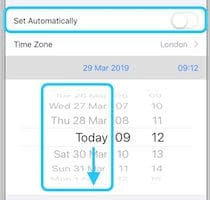
모든 자동 다운로드 켜기
자동으로 아이튠즈 나 앱 스토어에서 업데이트 및 콘텐츠를 다운로드 할 수있는 장치를 설정합니다.
설정>아이튠즈&앱 스토어로 이동 한 다음 자동 다운로드 아래의 모든 옵션을 켭니다.
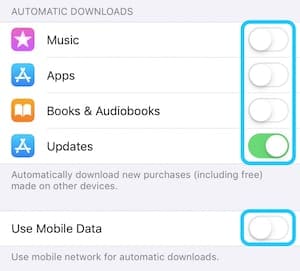
모바일 데이터 사용 옵션을 켤 수도 있지만 데이터 허용량을 초과하면 휴대 전화 공급자로부터 많은 비용이 발생할 수 있습니다.
앱 스토어 암호를 항상 필수로 변경
앱 스토어 암호 옵션을 항상 필수로 설정하면 앱을 다운로드할 때마다 애플 아이디 암호를 입력해야 합니다.
이 설정을 변경하면 여러 사용자의 앱 스토어 연결 문제가 해결 된 것 같습니다.설정>화면 시간>콘텐츠&개인 정보 보호 제한>아이튠즈&앱 스토어 구매로 이동합니다.
암호 필요 제목 아래에서 항상 필수를 선택합니다.
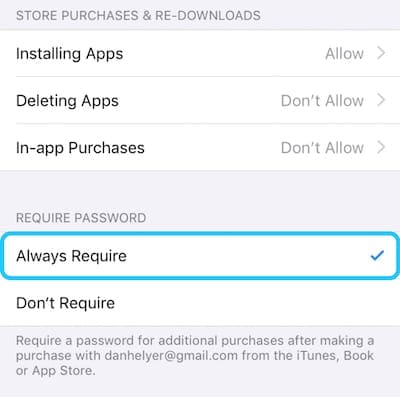
이 지역은 잠재적으로 오래된 사용되지 않는 장치를 포함하여,애플 아이디에 로그인 한 모든 장치를 보여줍니다.
목록에서 모든 것을 제거한 다음 수동으로 각 장치에서 애플 아이디로 다시 로그인하고 저장소를 다시 시도하십시오.
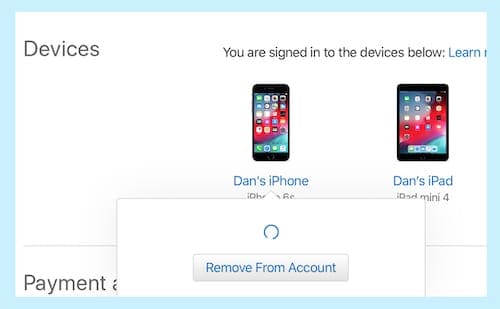
뿐만 아니라이 다시 앱 스토어와 아이튠즈 스토어에 액세스 할 수 있도록 할 수 있지만,그것은 또한 사파리와 다른 인터넷 응용 프로그램의 속도를 높일 수 있습니다!
마지막으로: 재설정 또는 복원 장치
당신은 여전히 아이폰에 아이튠즈 스토어에 연결할 수없는 경우,그것은 당신의 장치의 설정 중 일부를 재설정하거나 완전히 장치를 복원하는 시간이다.
아래의 각 옵션을 재설정 한 후 앱 스토어 또는 아이튠즈 스토어에 연결하려고합니다.
네트워크 설정 재설정
장치의 네트워크 설정을 재설정하여 시작하십시오. 즉,장치가 저장된 와이파이 암호 또는 선호하는 연결을 잊지 의미합니다.
그러나 그 외에는 차이를 느끼지 않아야합니다.
설정으로 이동>일반>재설정>네트워크 설정 재설정.
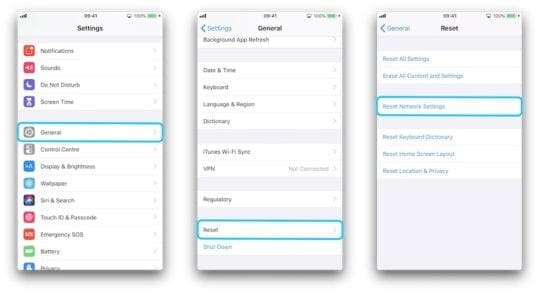
모든 설정 재설정
기기의 모든 설정을 재설정하면 사진이나 앱과 같은 콘텐츠가 삭제되지 않습니다. 그러나 기본 상태로 다시 환경 설정을 설정합니다.
즉,앱을 원래 위치로 다시 이동하거나 알림 설정을 변경하는 것을 의미합니다.
설정으로 이동>일반>재설정>모든 설정 재설정.
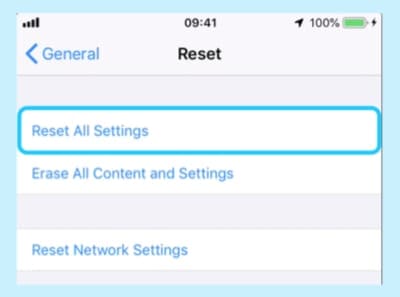
재설정이 완료되면,당신은 다시 정상으로 모든 것을 넣어 장치 설정을 통해가는 몇 분을 보내고 싶을 것이다.마지막 옵션은 장치를 완전히 지우고 기본 상태로 되 돌리는 것입니다. 즉,더 이상 진행 하기 전에 모든 콘텐츠의 백업을 만들 필요가 의미 합니다.
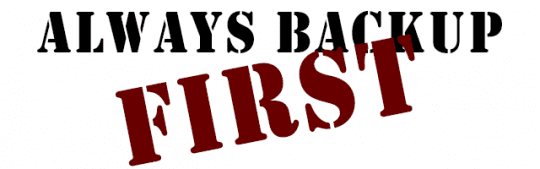
그것은 또한 소프트웨어 및 펌웨어를 다시 설치로 장치를 복원 할 수있는 가장 완벽한 방법입니다. 이 가이드를 따라 복원을 완료하십시오.
어떤 문제 해결 단계가 효과가 있는지 알려주는 코멘트를 남겨주세요.또는 아이폰이나 아이 패드가 여전히 앱 스토어에 연결할 수없는 경우,애플과 채팅,해당 지역의 애플 스토어 천재와 약속을 설정,또는 더 많은 도움을 직접 애플에 말하려면이 링크를 사용합니다.
2015 년 11 월 15 일(토)~2015 년 12 월 15 일(일) 그는 로스 앤젤레스,캘리포니아에서 근거한다.
수지는 지난 몇 년간 수십 개의 오에스 텐 및 마코스의 개발을 검토한 결과,모든 것을 다루는 전문 기업이다.
전 생애에서 수지는 포춘지 선정 100 대 기업의 기술 및 비즈니스 혁신 포부를 돕는 일을 했다.